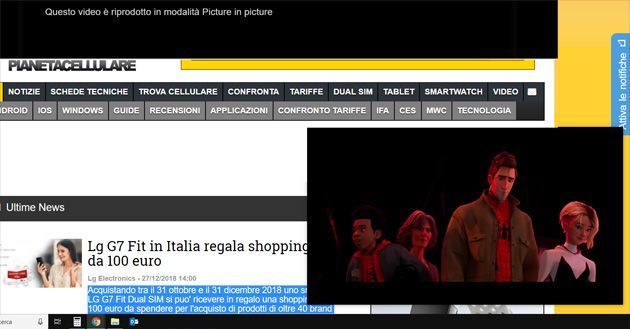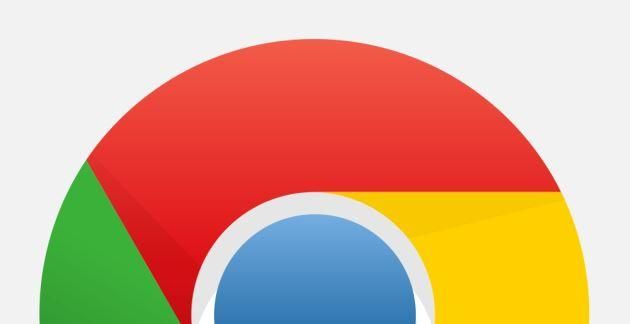A partire dalla versione 70 disponibile da ottobre 2018, il browser web Google Chrome consente di guardare i video presenti in html5 all’interno delle pagine web in una finestra picture-in-picture (PIP) che si aggancia nell’angolo in basso a destra non solo della scheda attiva o del browser web ma dell’intera interfaccia utente del computer, cosi’ si puo’ continuare a navigare sul web o fare dell’altro in altre applicazioni sul computer mentre la riproduzione del video continua in primo piano.
Come abilitare la modalità video picture-in-picture (PIP).
Sui computer Windows e MAC è possibile abilitare la modalità video picture-in-picture (PIP) facendo clip sopra un video con il tasto destro del mouse e poi selezionando con il tasto sinistro del mouse la voce ‘Picture-inPicture’. E’ possibile fare questo solo nei video che vengono embeddati tramite il codice html5 ‘video’ oppure da Youtube, dopo averli avviati – in alcuni casi si potrebbe dover premere due volte sopra il video di Youtube col tasto destro del mouse per vedere il menu con l’opzione ‘picture-in-picture’. Ci potrebbero essere sviluppatori di player – come JWPlayer – che ancora non hanno integrato il supporto per la modalità picture-in-picture ma potrebbe essere solo questione di poco tempo prima che venga implementata.
Come abilitare la modalita’ video picture-in-picture (PIP)
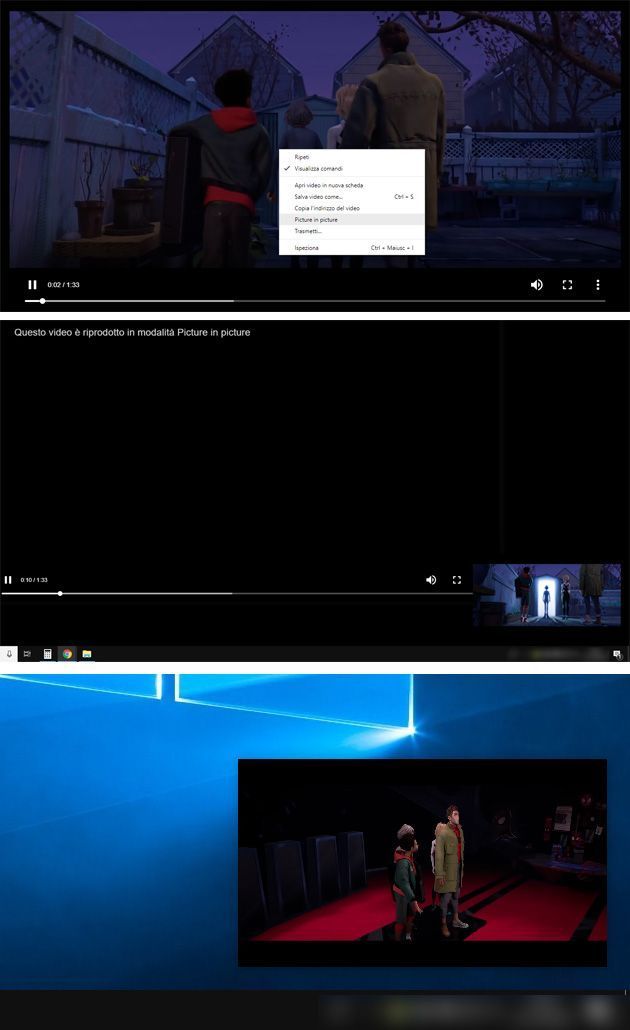
Una volta attivata la modalità Pip…
Dopo che è stata attivata la modalità PiP per un video, che inizialmente per impostazione predefinita si aggancia nell’angolo in basso a destra, è possibile ridimensionare la finestra per ingrandirla o rimpicciolirla e anche la si puo’ spostare dove si vuole sullo schermo. Il player in PiP resta in prima piano davanti a qualsiasi altra applicazione, anche al di fuoi di Chrome a patto che resti aperta (anche in background) la scheda da dove il video proviene: chiudendo questa scheda si chiude anche la il player in Pip. Se si vuole lasciare la scheda del video aperta e chiudere solo il filmato in Pip è sufficiente spostarsi col mouse sopra il video e selezionare la ‘X’ nell’angolo in alto a destra del video. Ad esempio, possiamo continuare la riproduzione di un video da Youtube mentre si sta scrivendo un documento in Microsoft Word.
La finestra Pip col video si puo’ spostare e ingrandire o rimpicciolire